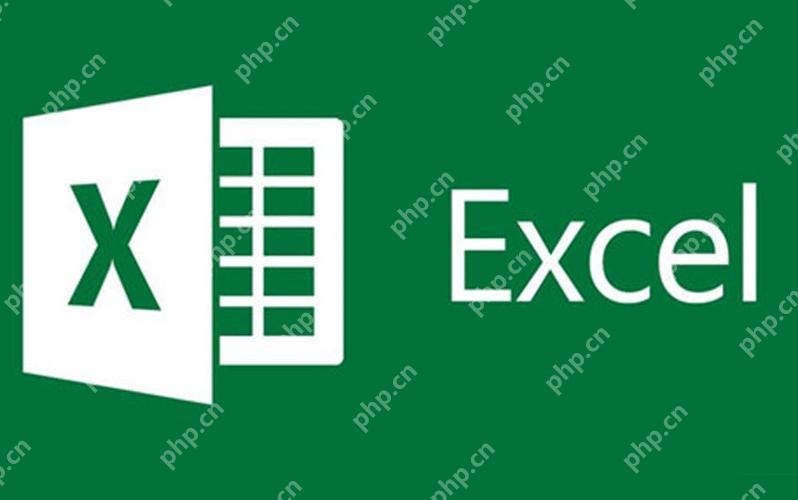excel怎么快速统计个数 数值计数快捷操作
在excel中,count函数用于统计数值单元格数量,counta函数用于统计非空单元格数量。1 count函
在excel中,count函数用于统计数值单元格数量,counta函数用于统计非空单元格数量。1. count函数:在b1单元格输入=count(a1:a10),统计a1到a10范围内数值单元格数量。2. counta函数:在c1单元格输入=counta(a1:a10),统计a1到a10范围内非空单元格数量。3. countif函数:在d1单元格输入=countif(a1:a10, ">5"),统计a1到a10范围内大于5的数值个数。4. sumproduct函数:在e1单元格输入=sumproduct((a1:a10>5)*(b1:b10
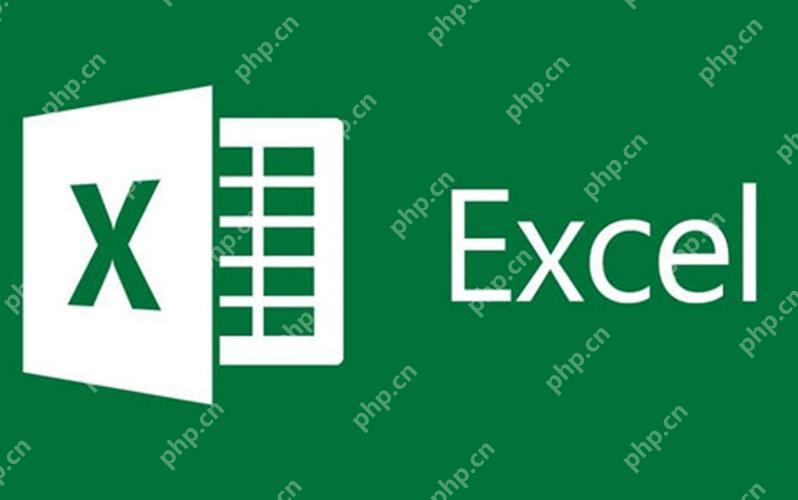
Excel中快速统计个数和数值计数可以通过使用函数和快捷操作来实现。最常用的方法是使用COUNT和COUNTA函数来统计数值和非空单元格的个数。
Excel中如何使用COUNT和COUNTA函数进行统计
在Excel中,COUNT函数用于统计范围内包含数值的单元格数量,而COUNTA函数则用于统计非空单元格的数量。假设你有一列数据,从A1到A10,你可以这样使用这些函数:
- COUNT函数:在B1单元格输入=COUNT(A1:A10),这将返回A1到A10范围内所有数值单元格的数量。
- COUNTA函数:在C1单元格输入=COUNTA(A1:A10),这将返回A1到A10范围内所有非空单元格的数量。
这两个函数非常实用,但有时你可能需要更复杂的统计,比如只统计满足特定条件的单元格数量,这时可以使用COUNTIF或SUMPRODUCT函数。
如何使用COUNTIF和SUMPRODUCT函数进行条件统计
当你需要统计满足特定条件的单元格数量时,COUNTIF函数就派上用场了。例如,如果你想统计A1到A10范围内大于5的数值个数,可以在D1单元格输入=COUNTIF(A1:A10, ">5")。
而SUMPRODUCT函数则可以进行更复杂的条件统计。例如,如果你想统计A列中数值大于5且B列中数值小于10的行数,可以在E1单元格输入=SUMPRODUCT((A1:A10>5)*(B1:B10
Excel中快速统计的快捷操作
除了使用函数,Excel还提供了一些快捷操作来快速统计数据。例如,你可以使用“自动求和”功能来快速统计一列或一行的总和。只需选中你要统计的范围,然后点击“自动求和”按钮,Excel会自动在选中范围下方或右方插入一个SUM函数。
此外,Excel的“数据透视表”功能也是一种强大的统计工具。你可以轻松地通过拖拽字段来统计数据的个数、总和、平均值等。创建数据透视表后,你可以选择“值字段设置”来更改统计方式,比如从“求和”改为“计数”。
总的来说,Excel提供了多种方法来快速统计个数和数值计数。无论是使用函数还是快捷操作,都能帮助你高效地处理数据。
菜鸟下载发布此文仅为传递信息,不代表菜鸟下载认同其观点或证实其描述。
相关文章
更多>>热门游戏
更多>>热点资讯
更多>>热门排行
更多>>- 文明纪元游戏版本排行榜-文明纪元游戏合集-2023文明纪元游戏版本推荐
- 多种热门耐玩的蜀汉宏图破解版游戏下载排行榜-蜀汉宏图破解版下载大全
- 丧尸猎人手游2023排行榜前十名下载_好玩的丧尸猎人手游大全
- 末日前线手游排行-末日前线免费版/单机版/破解版-末日前线版本大全
- 诸神战魂游戏排行-诸神战魂所有版本-诸神战魂游戏合集
- 一剑之缘排行榜下载大全-2023最好玩的一剑之缘前十名推荐
- 2023攻城三国手游排行榜-攻城三国手游2023排行榜前十名下载
- 血色黎明手游2023排行榜前十名下载_好玩的血色黎明手游大全
- 诸神战魂手游排行榜-诸神战魂手游下载-诸神战魂游戏版本大全
- 飞行巨蛇ios手游排行榜-飞行巨蛇手游大全-有什么类似飞行巨蛇的手游
- 契约灵使游戏版本排行榜-契约灵使游戏合集-2023契约灵使游戏版本推荐
- 雄霸天下ios手游排行榜-雄霸天下手游大全-有什么类似雄霸天下的手游